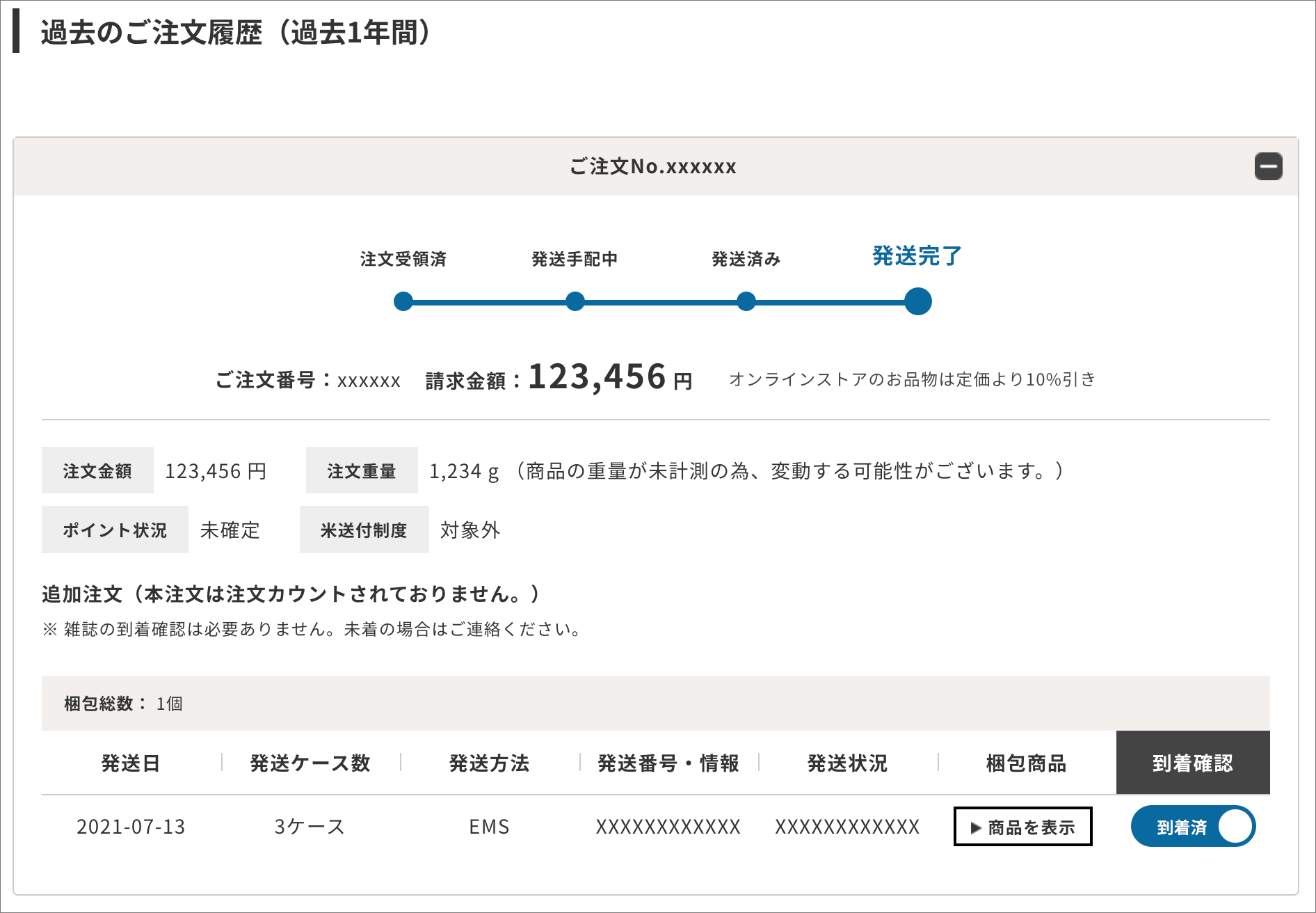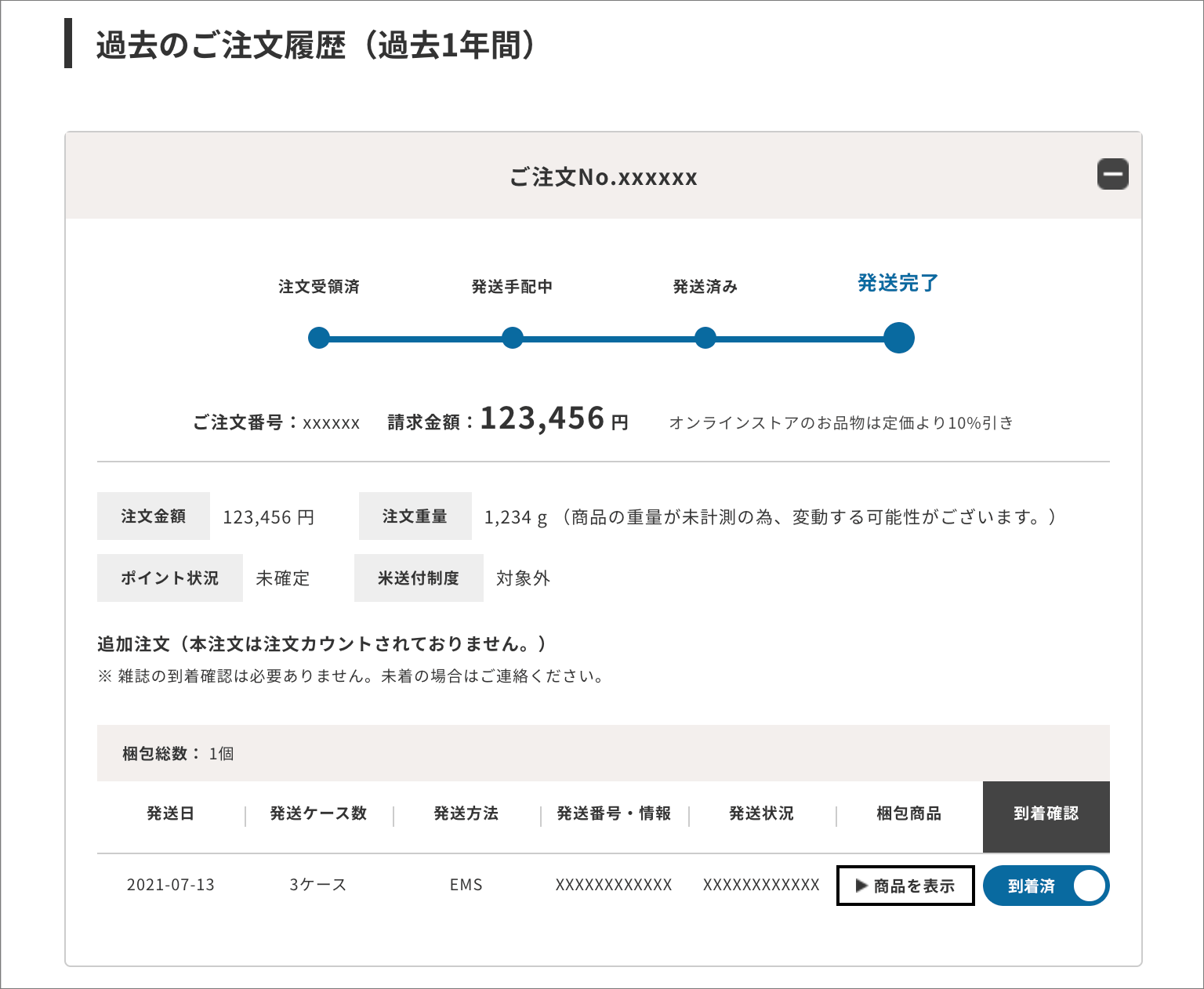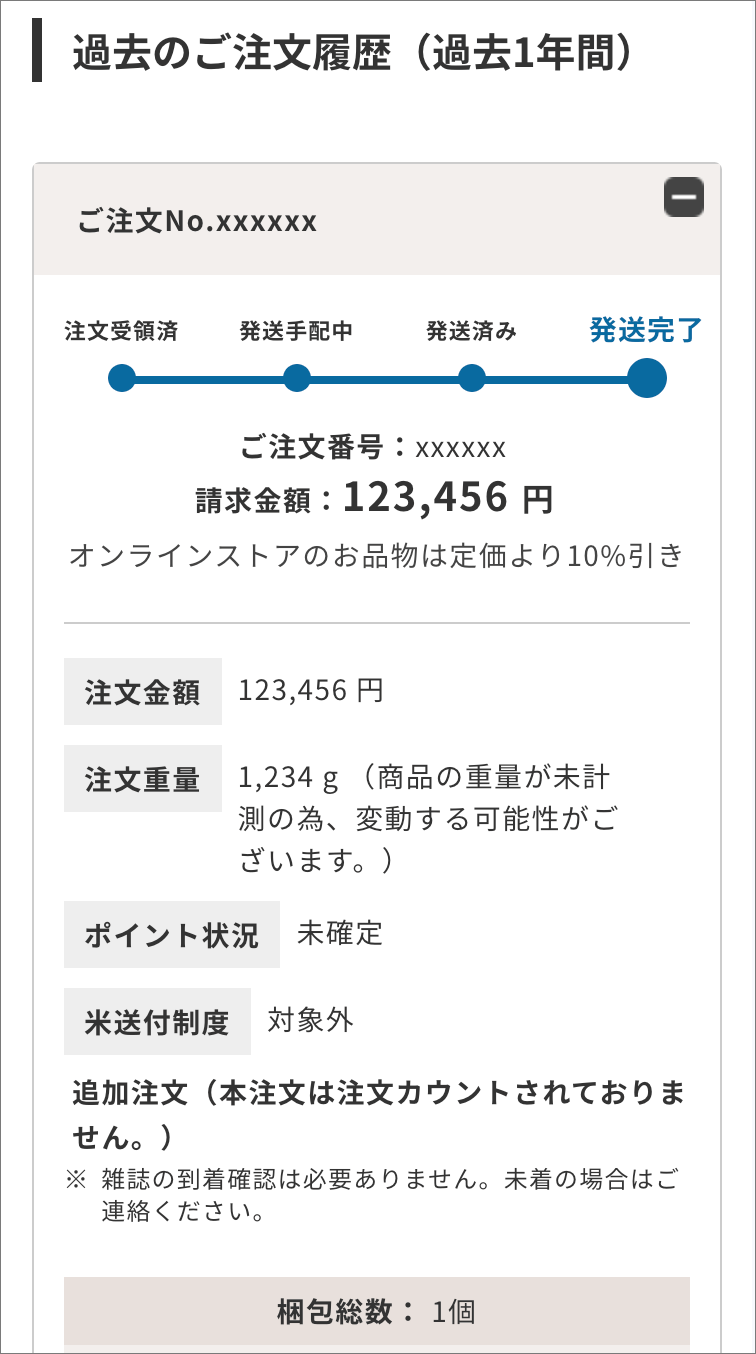購入ガイドBUYING GUIDE
2.
オンラインストアから、キーワード・カテゴリの2種類の検索方法により、ご希望の商品を検索出来ます。
3.
検索結果商品一覧が表示されます。
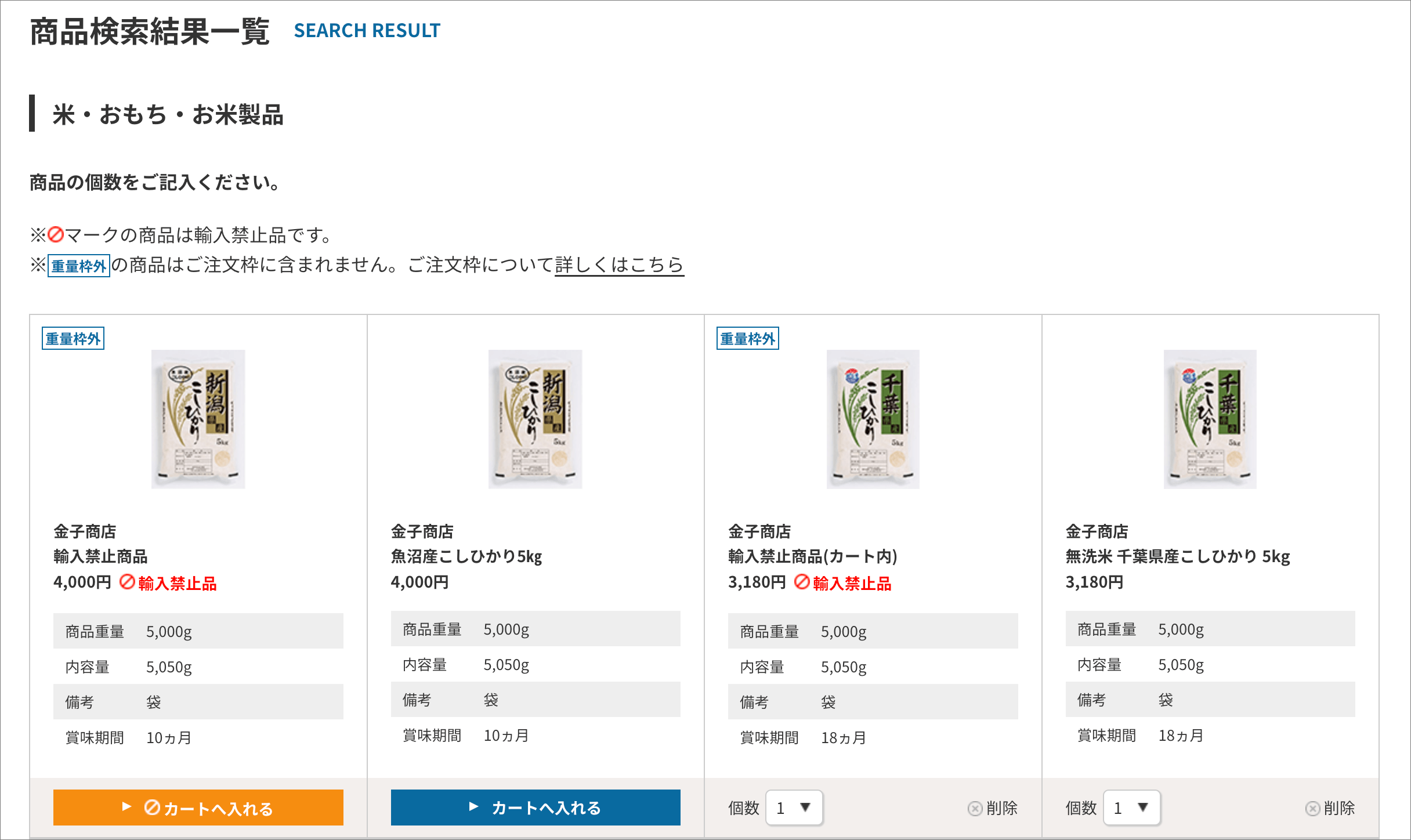
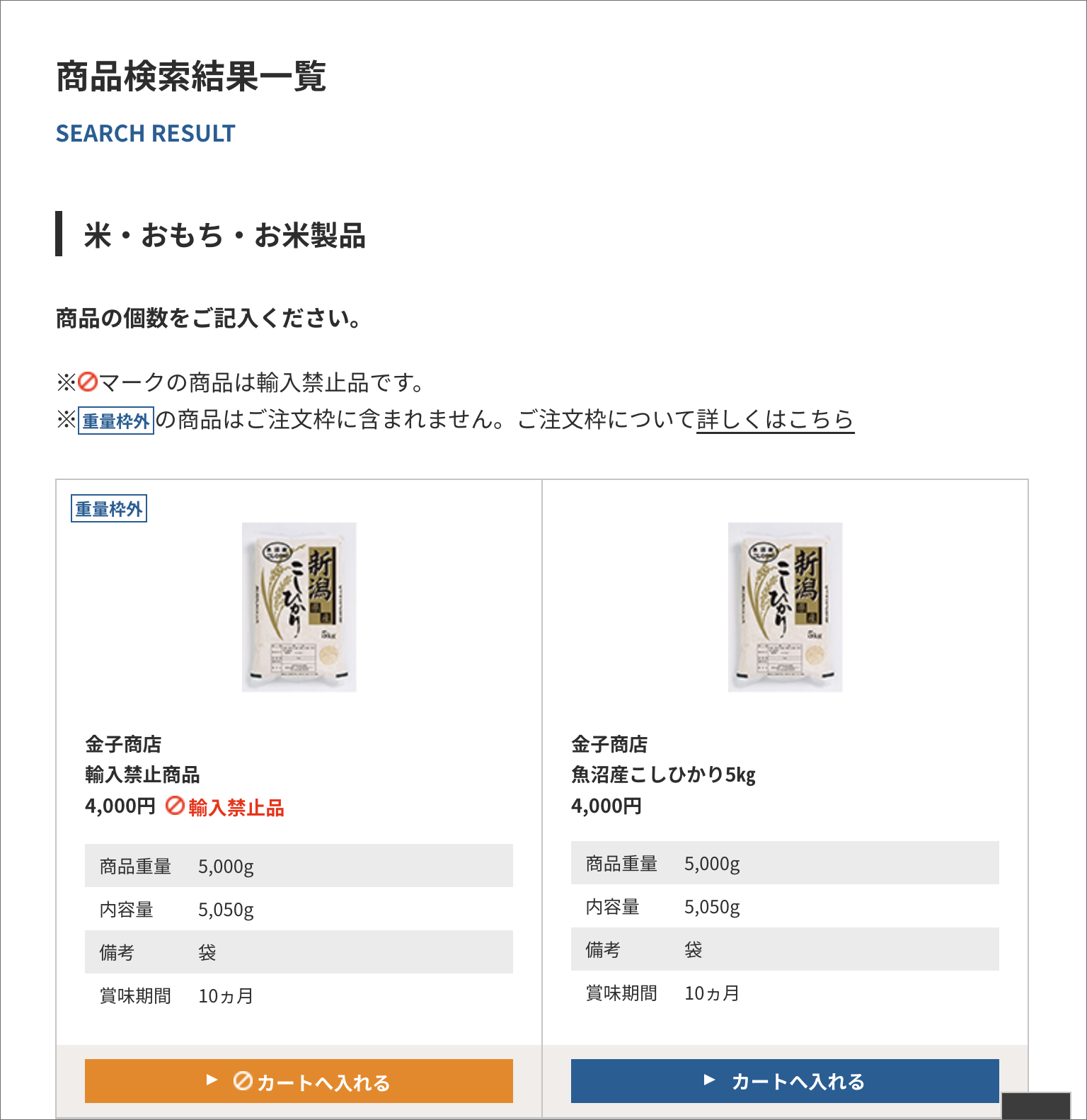

4.
「カートに入れる」ボタンを押し、希望個数を更新ください。
条件を変えて再検索頂けます。最後に「注文する」ボタンを押すまでご注文は確定いたしません
5.
カートが表示されます。
カートでは数量の変更、商品の削除、追加が可能です。
ご注文内容に関してご要望がある場合は、「注文に関するご要望」にご入力ください。
内容の変更がなければ「レジに進む」ボタンを押してください。
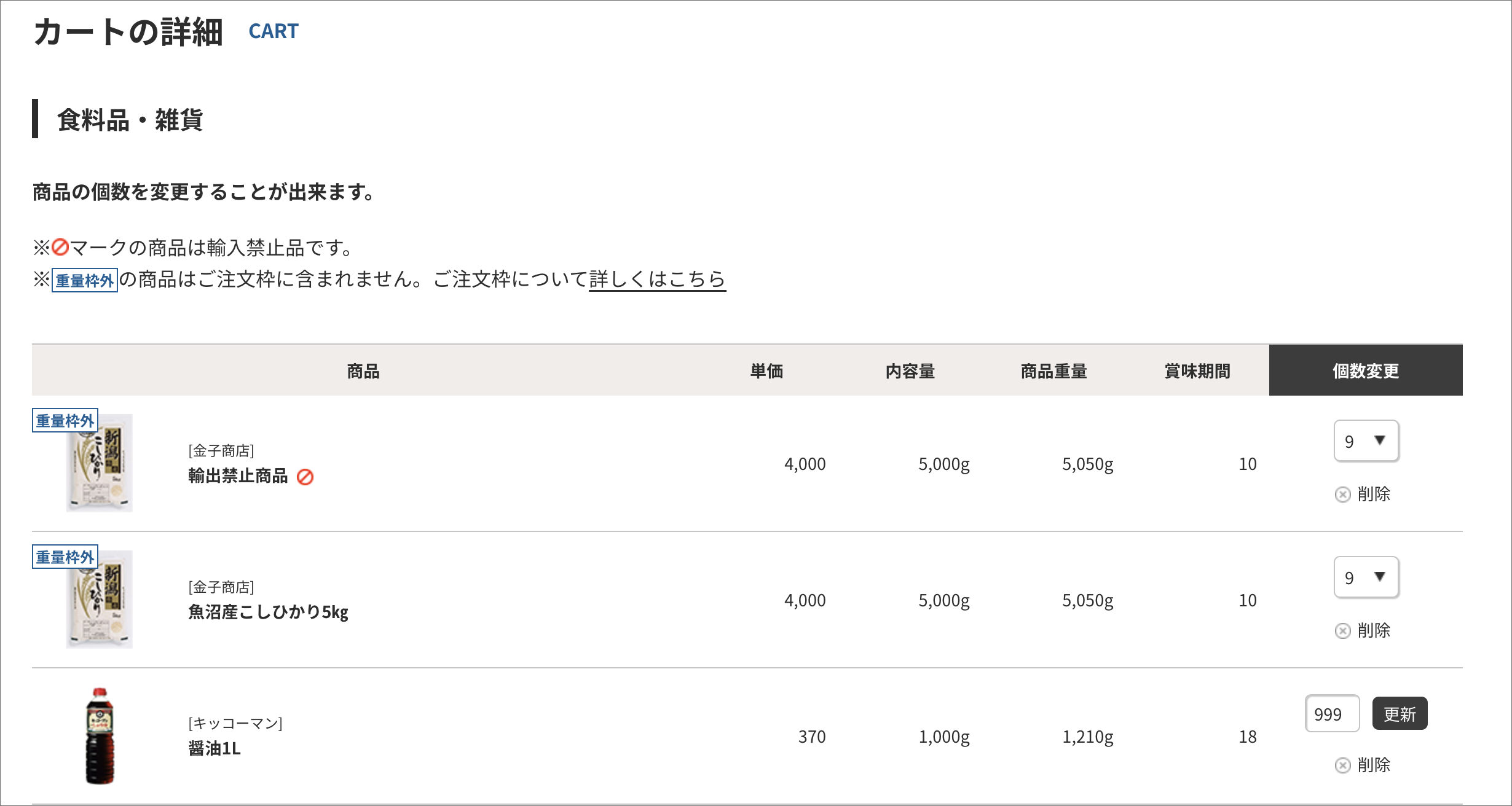
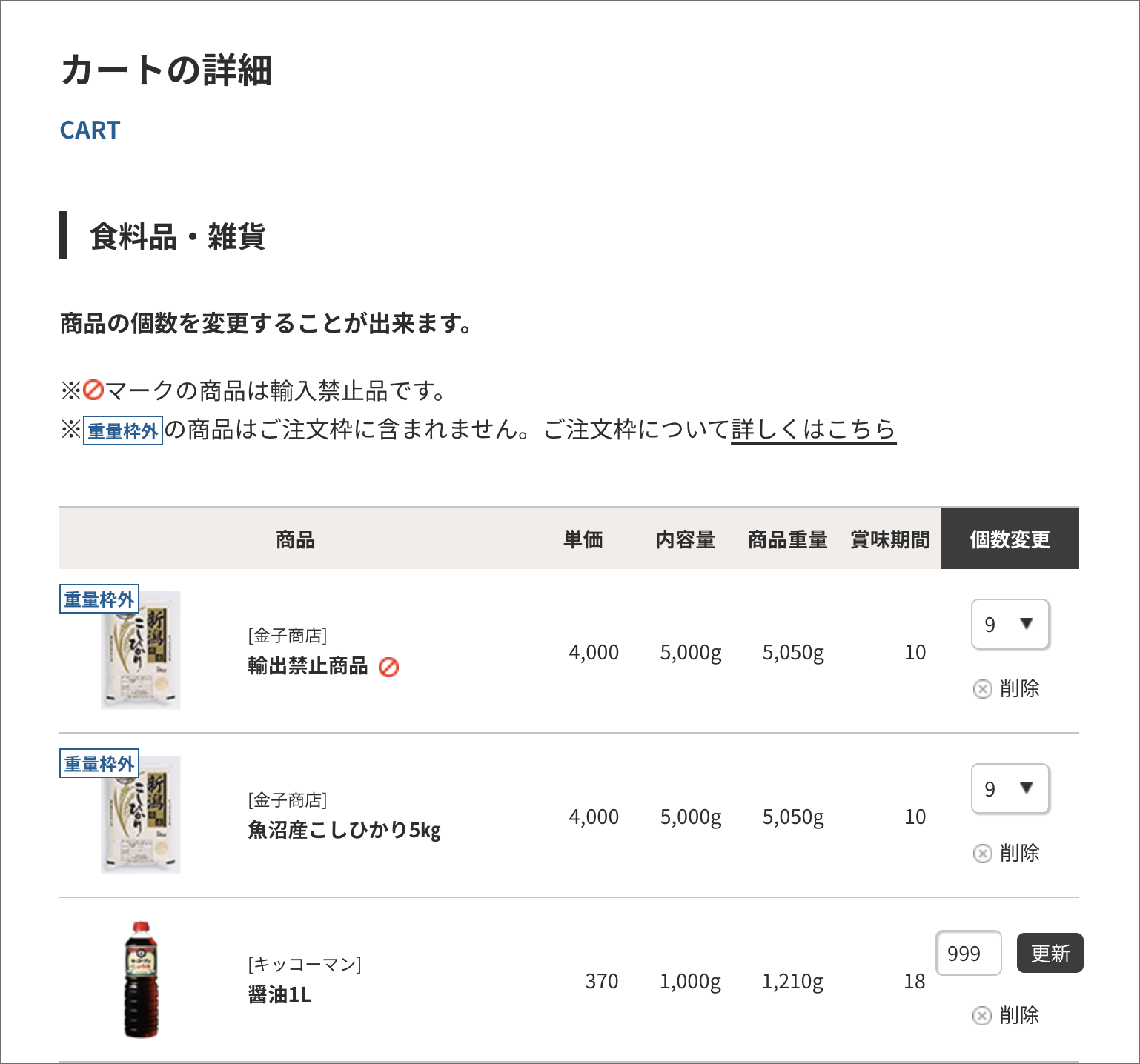
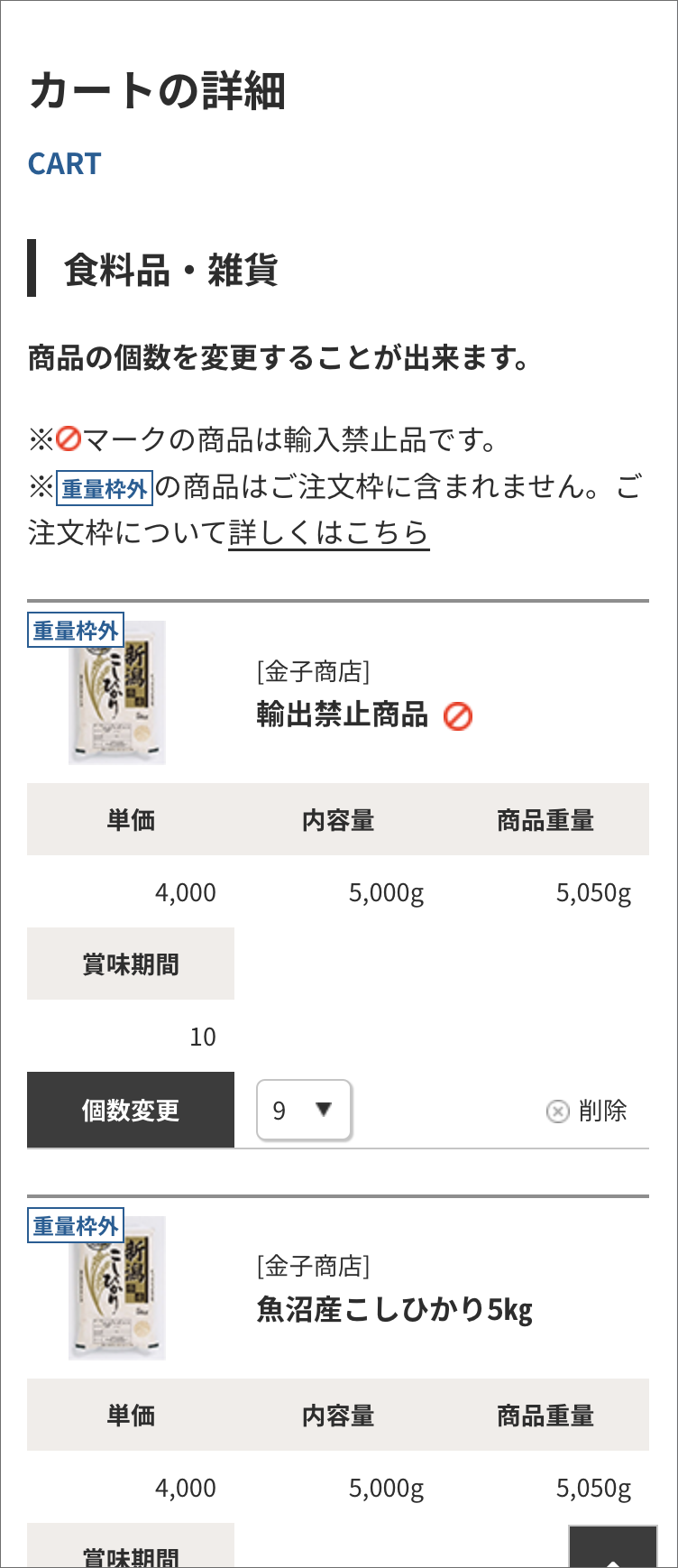
6.
記入事項に問題がないかをご確認ください。
ご内容に間違いがなければ「注文する」ボタンを押してください。
「注文する」ボタンを押すとご注文が確定いたします。
1.
現在のご注文(到着確認)
※商品が到着しましたら「現在のご注文(到着確認)」よりお知らせ下さい。
現在ご注文されている商品をご確認いただけます。
※JESが発注を未確認の場合は表示されません。反映には数日お時間を頂く場合もございます。
- 各注文のNo.は未定の場合は「未確定」、確定後は数字が表示されます。
- 「注文商品を表示」ボタンから注文内容をご確認いただけます。
- 発送状況や各発送詳細(発送が複数回にわたった場合、それぞれの発送について)がご覧頂けます。未確定の場合は空欄になっています。
- 請求金額が確定すると、現在のご注文(到着確認)に反映されます。
- ご意見・ご質問(商品が発送されているのに届かない等)がある場合は「ご要望」欄に入力し、ページの下部にある「送信する」ボタンを押してください。
※複数のご注文にご要望を入力されますと、一括送信されます。
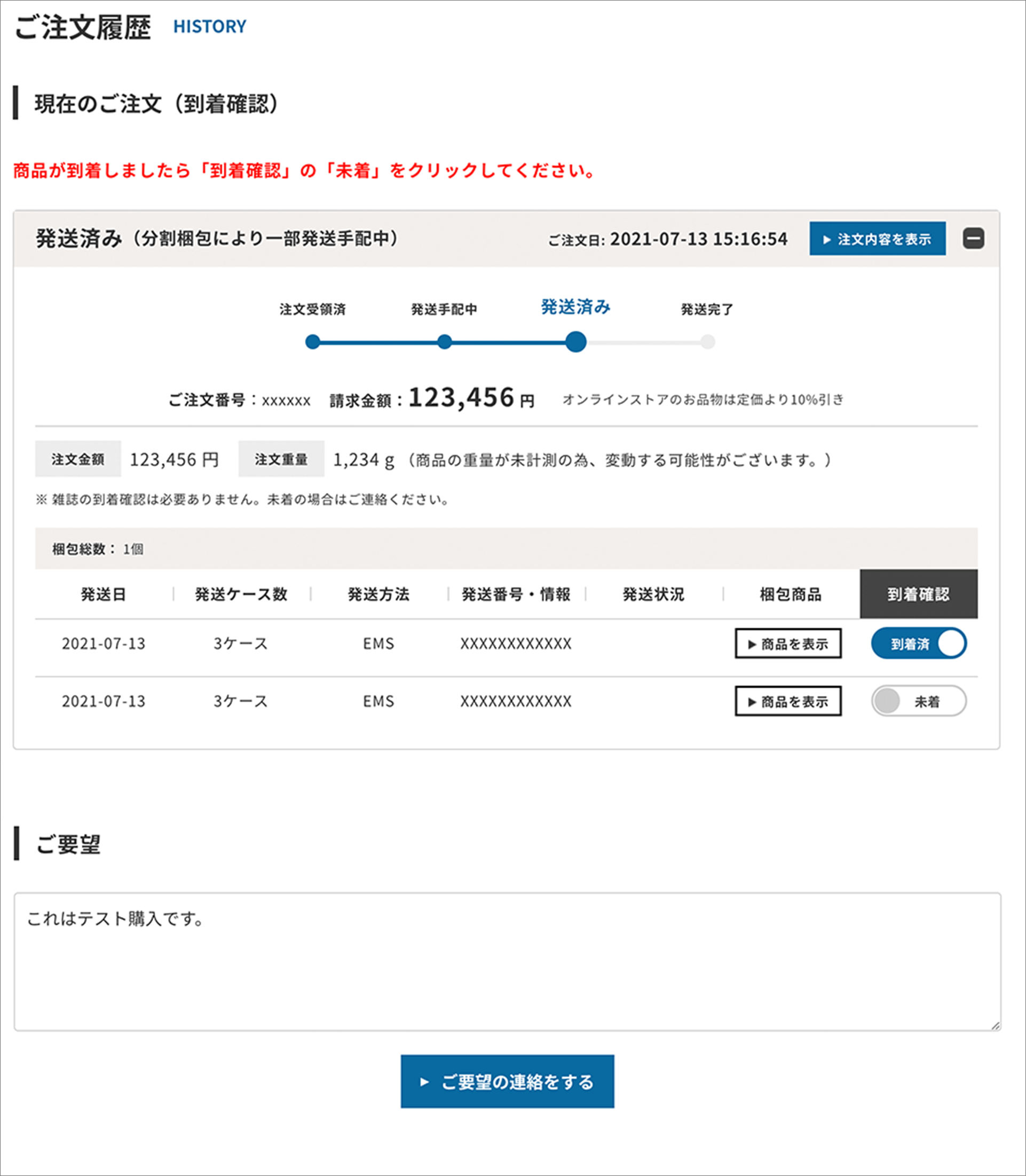
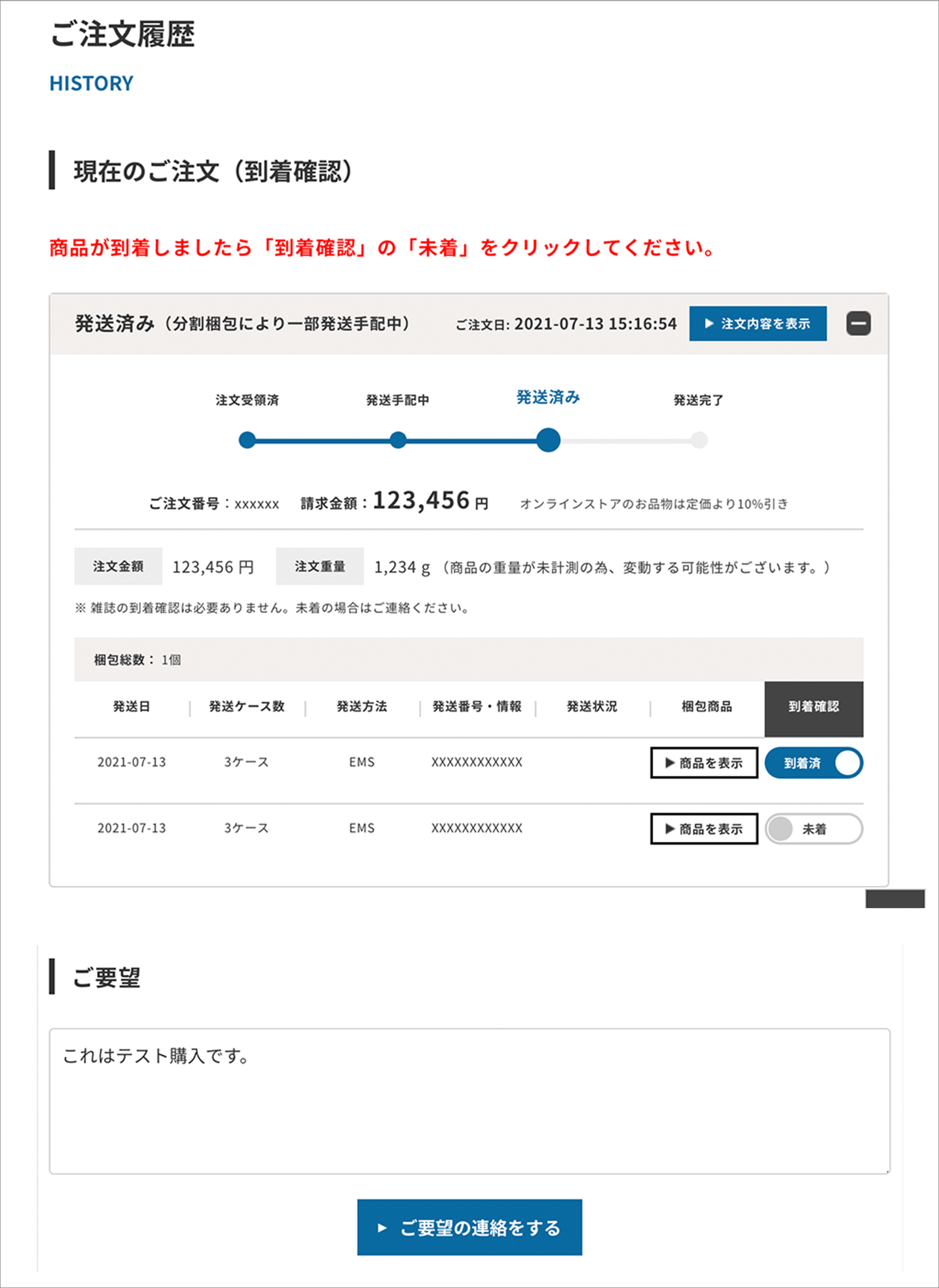

2.
過去のご注文履歴
過去1年間のご注文履歴をご確認いただけます。
過去のご注文履歴は、お客様から到着のご連絡をいただいた後(もしくはJESの発送完了から一定期間後)に反映されます。
※1年以上経過した注文履歴は、表示されなくなります。